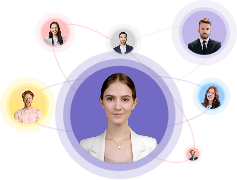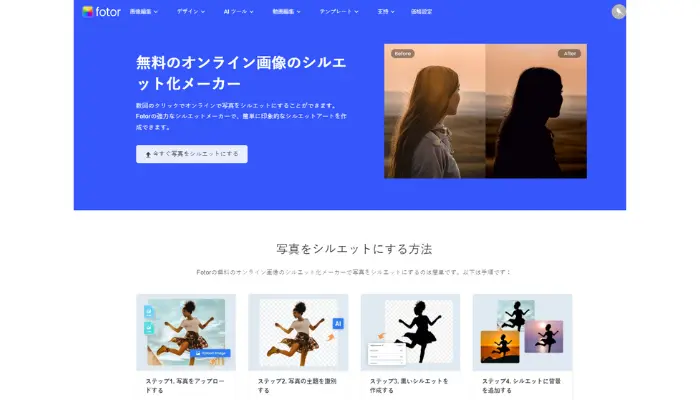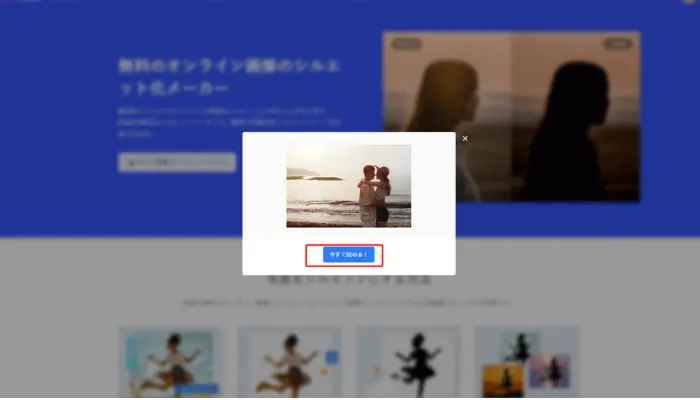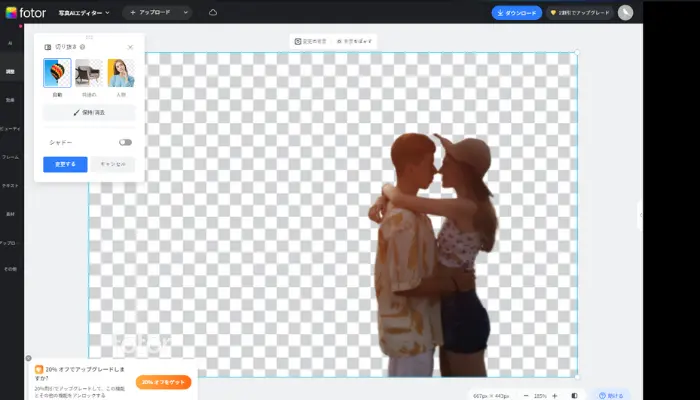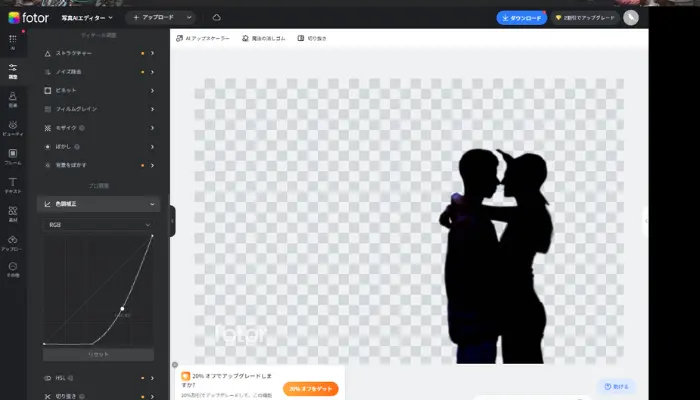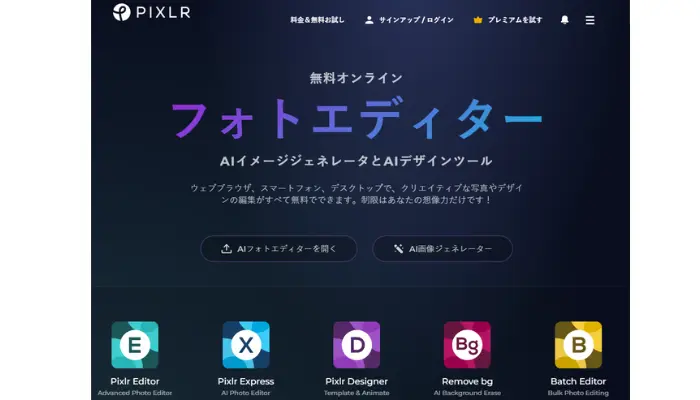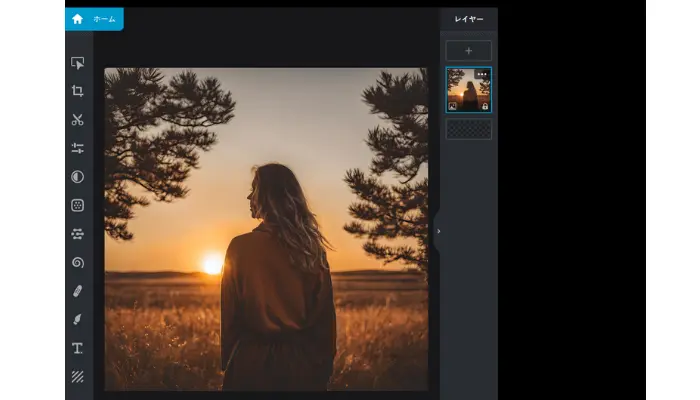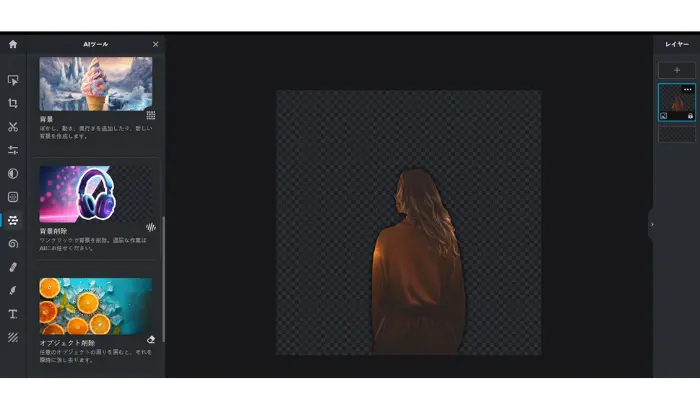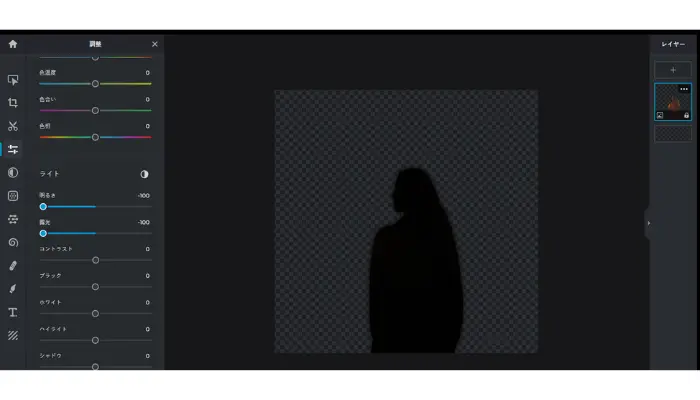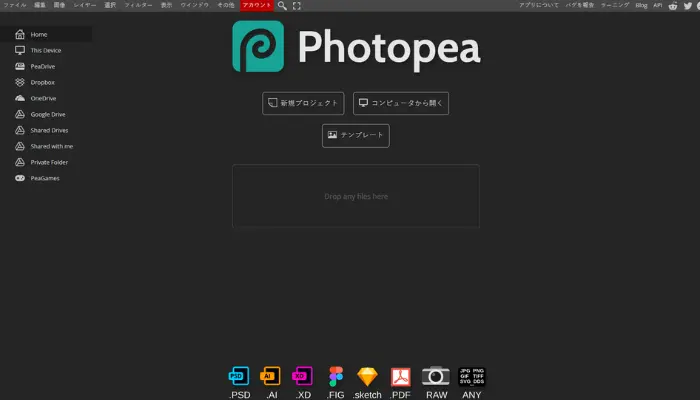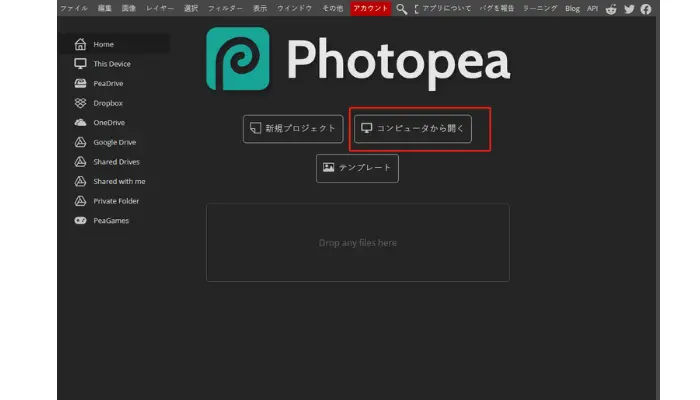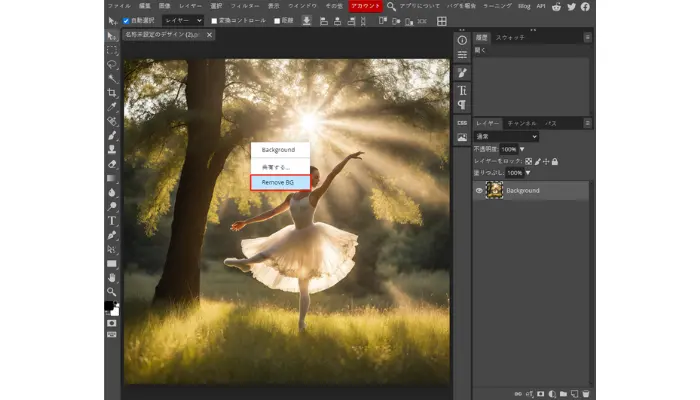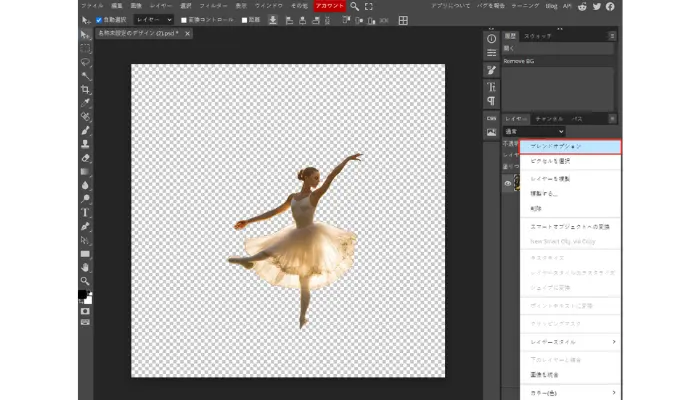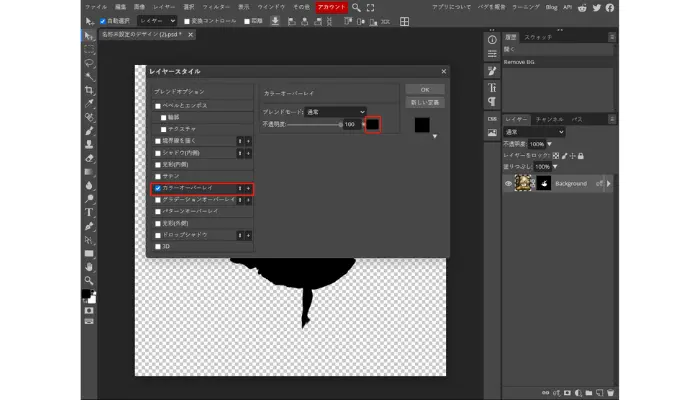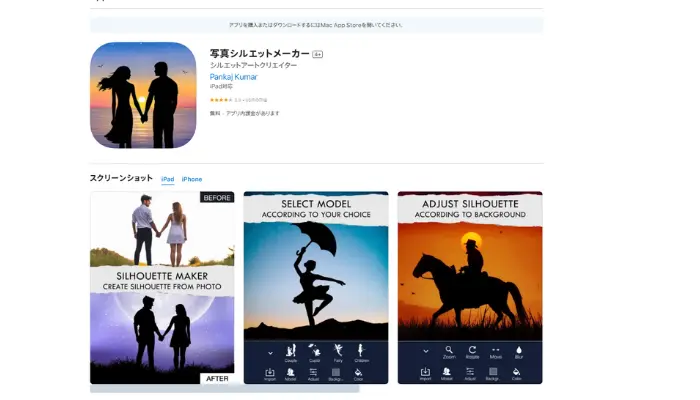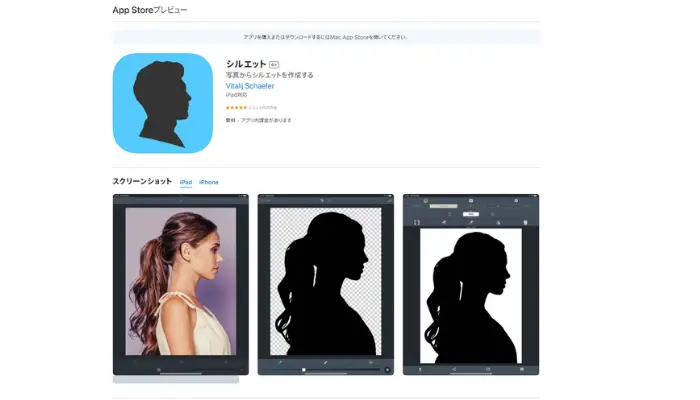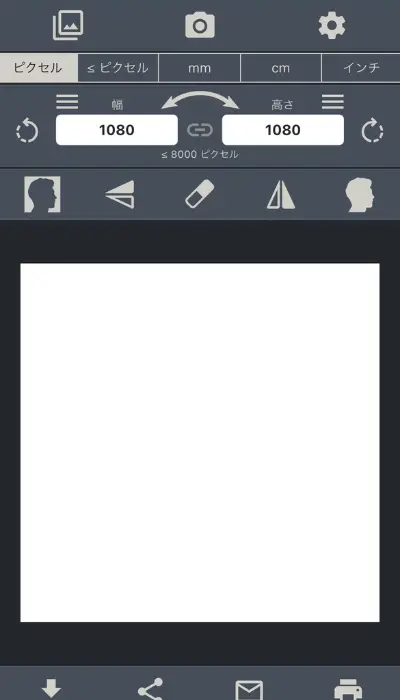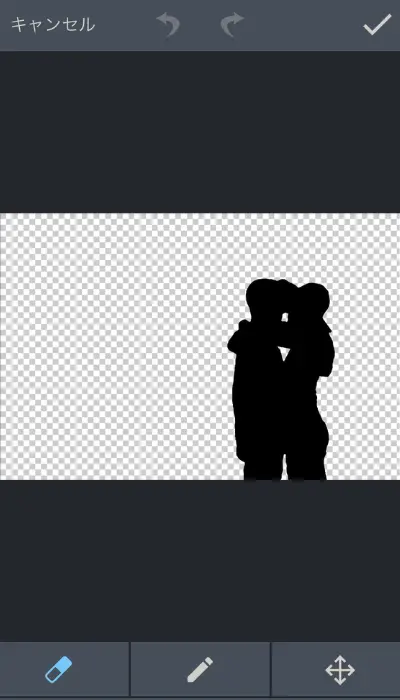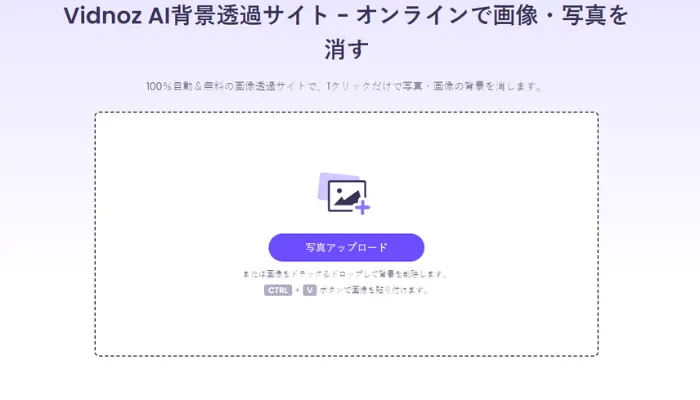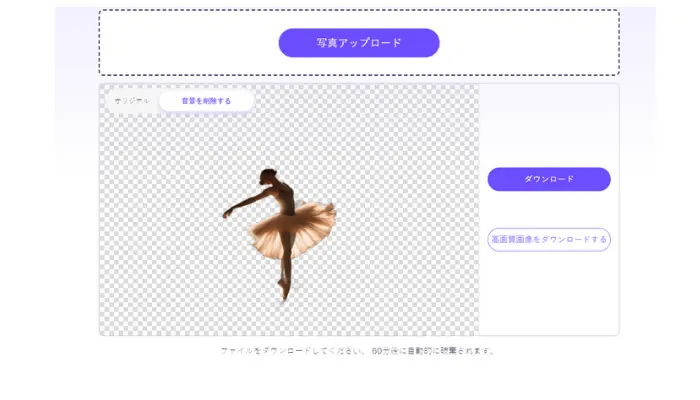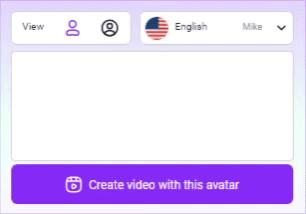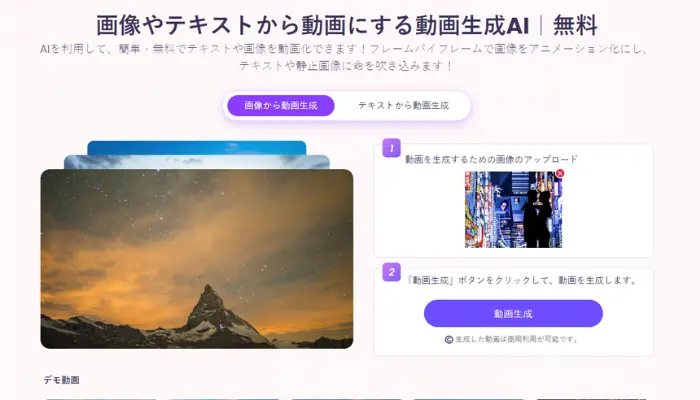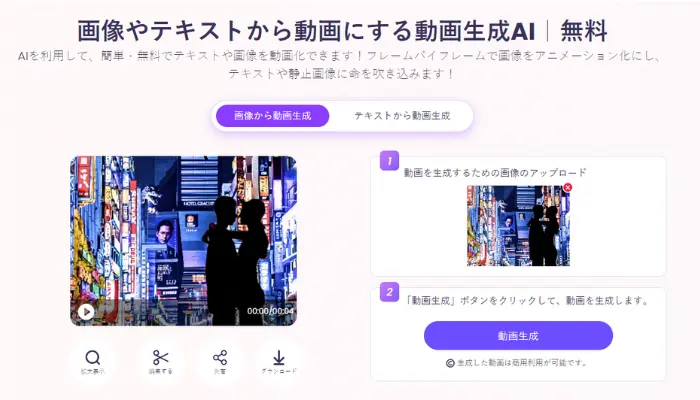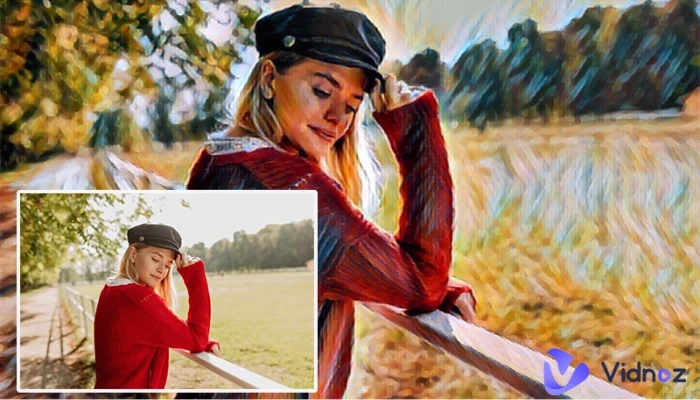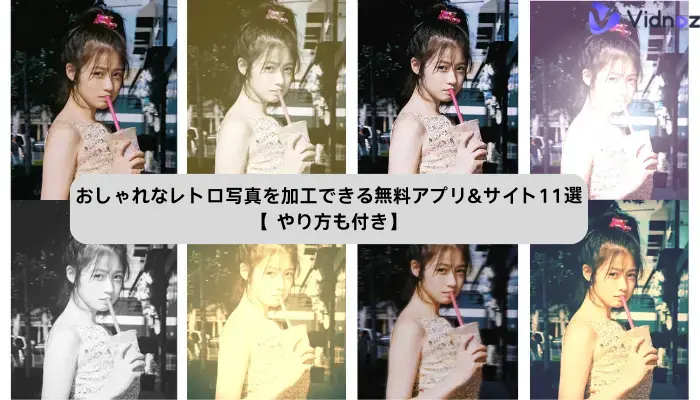逆光や夕日を利用して被写体のシルエットが影になっている画像からは様々な思いが感じられます。
シルエット写真は見た目から印象に残りやすく、インパクトがあります。
実際にカメラで撮影するのはタイミングや背景を選ばないと成功しないので大変ですが、シルエット加工を使えば誰でも簡単に作り出せます。
こちらの記事では、写真をシルエットに加工する方法と無料アプリ/サイトを紹介します。

- 目次
-
写真をシルエット化!無料加工できるアプリ・サイト5選
Fotorで簡単!無料オンライン画像シルエット化メーカー
Pixlrで画像をシルエット化!初心者でもできる加工方法
Photopea-写真を黒塗りシルエットにできる加工Webアプリ
「写真シルエットメーカー」-写真/画像を自動的にシルエットに加工するアプリ
「シルエット」-AIで写真/画像をシルエット化にするiOSアプリ
-
追加①:Vidnoz AIの背景除去機能で完璧なシルエットアートの作り方
-
追加②:シルエットアートをさらに魅力的に!Vidnoz AIで動画化する方法
-
写真をシルエットに加工するメリット
-
シルエット加工に適した写真の選び方
-
シルエット写真の撮影方法【カメラ設定と撮影時のコツ】
-
写真をシルエットに加工することに関するFAQ
-
結論
写真をシルエット化!無料加工できるアプリ・サイト5選
Fotorで簡単!無料オンライン画像シルエット化メーカー
Fotorは、使いやすいインターフェースと豊富な機能で知られるオンライン画像編集ツールです。そのシルエットメーカーは、簡単かつ迅速に写真/画像をシルエット化し、個性的なシルエットアートを作成できます。
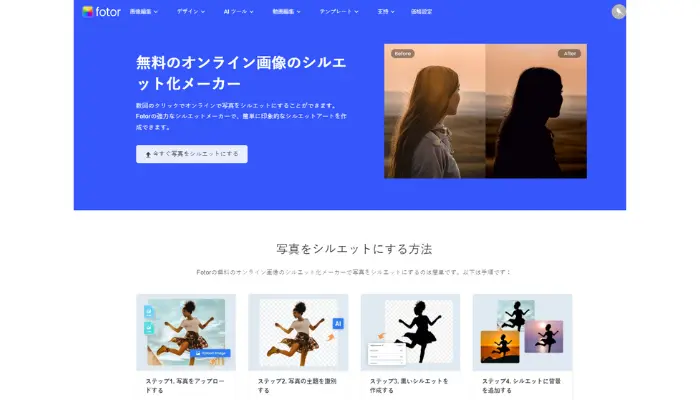
主要な機能
- 自動背景削除: Fotorは写真の主題を自動的に識別し、背景を削除します。
- コントラストと明るさの調整: スライダーを使用してコントラストと明るさを調整し、シルエットを黒くします。
- 背景の追加: シルエットに新しい背景を追加したり、元の写真に戻したりできます。
メリット
- 初心者でも直感的に操作できるユーザーフレンドリーなインターフェース
- 自動背景削除と変更機能により、個人的なシルエットアートを作成できる
- 無料で高解像度のJPGやPNG形式でシルエット画像をダウンロードできる
デメリット
- インターネット環境でしか作成できない
- 無料版は広告が邪魔していることがある
- 高度な編集機能は有料版が必要
- 高解像度の画像を出力するには制限がある
▼Fotorを使って写真をシルエットにする方法
Fotorの無料オンラインシルエットメーカーを利用すれば、写真/画像を簡単にシルエット化できます。手順は以下の通りです:
ステップ 1. Fotorの画像のシルエット化メーカーサイトを開き、「今すぐ写真をシルエットにする」をクリックします。次に、写真をアップロードし、「今すぐ始める!」をクリックします。
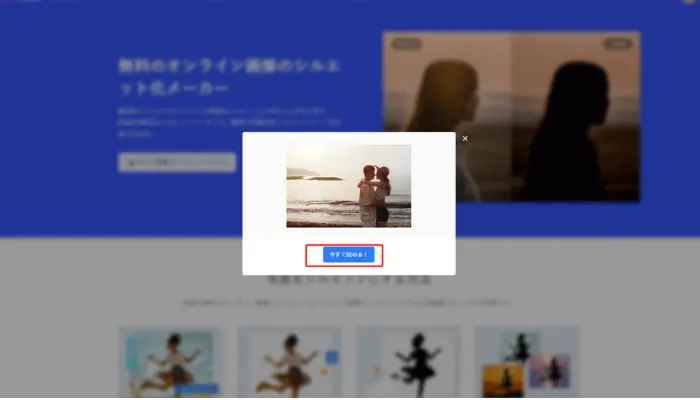
ステップ 2. Fotorは、アップロードした写真の主題を自動で識別し、背景を削除します。
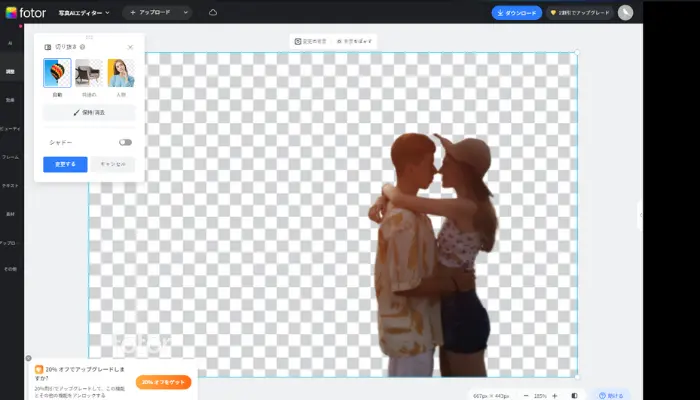
ステップ 3. スライダーを使ってコントラストと明るさを調整し、シルエットを黒く仕上げます。
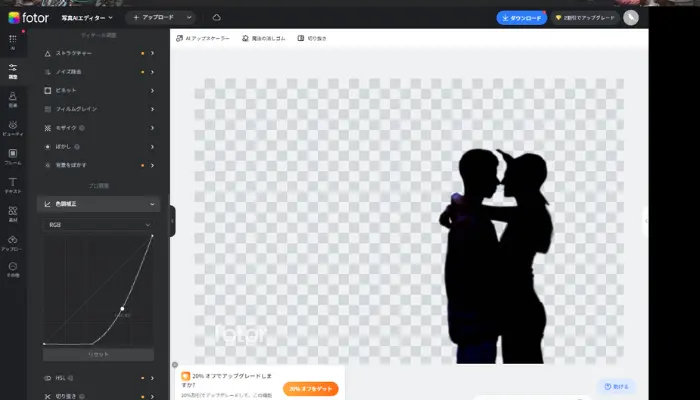
ステップ 4. シルエットを元の写真に戻すか、Fotorのプリセットから新しい背景を選択します。

関連記事:無料AIイラスト背景自動生成サイト5つ&詳しい利用手順>>
Pixlrで画像をシルエット化!初心者でもできる加工方法
Pixlrは、ウェブベースの画像編集ツールで、初心者でも簡単にシルエット加工ができます。
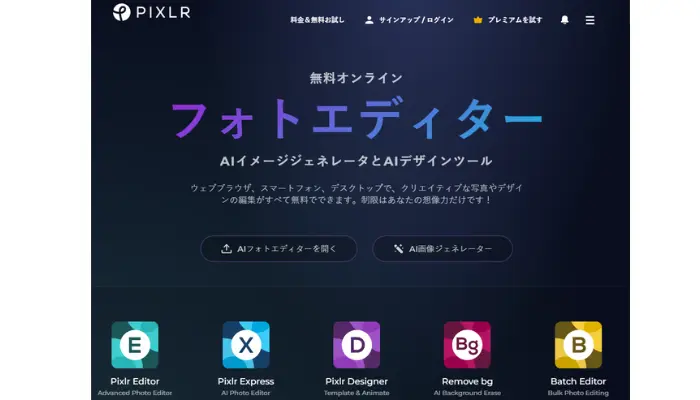
主要な機能
- 背景削除ツール
- シルエット作成ツール
- レイヤーマスクの適用
- 明るさや彩度の調整
- トリミングやリサイズ
- フィルターやエフェクトの適用
メリット
- 無料で多機能
- シンプルで直感的な操作
- 無料で多機能
- シンプルで直感的な操作
- インストール不要でブラウザ上で利用可能
- 日本語対応で使いやすい
デメリット
- 広告が出る
- 高度な編集にはプレミアム版が必要
- カスタマイズ機能が少ない
- 無料版では広告が表示される
- 高度な編集機能はプレミアム版が必要
- 無料版では一日のダウンロード回数に制限がある
▼「シルエット画像の作り方」
ステップ 1. Pixlrを開き、写真をアップロードします。
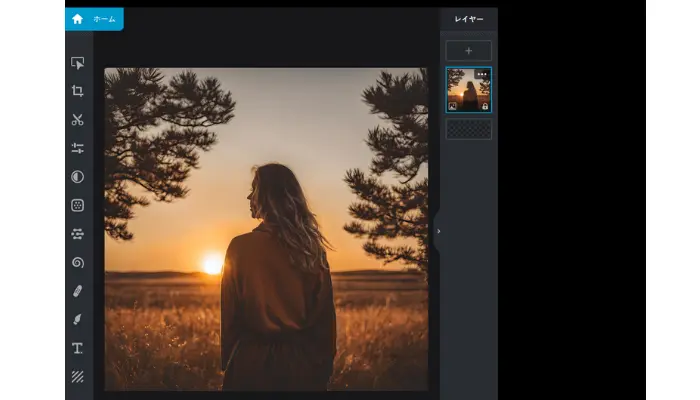
ステップ 2. 左側から、「AIツール」をクリックし、「背景削除」ツールを見つけて、背景を除去します。
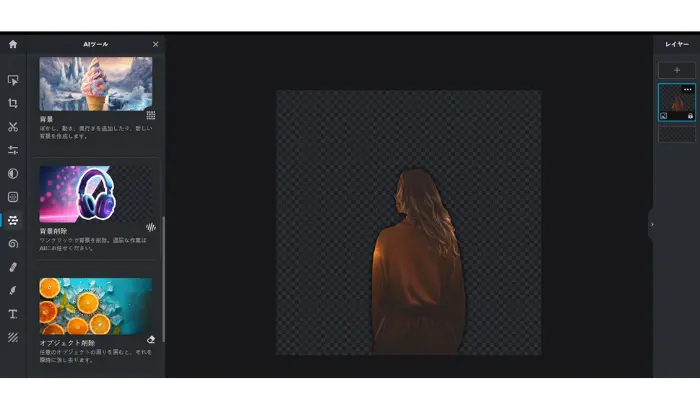
ステップ 3. 左側から、「調整」をクリックし、「ライト」の「明るさ」などのパラメータを調整します。
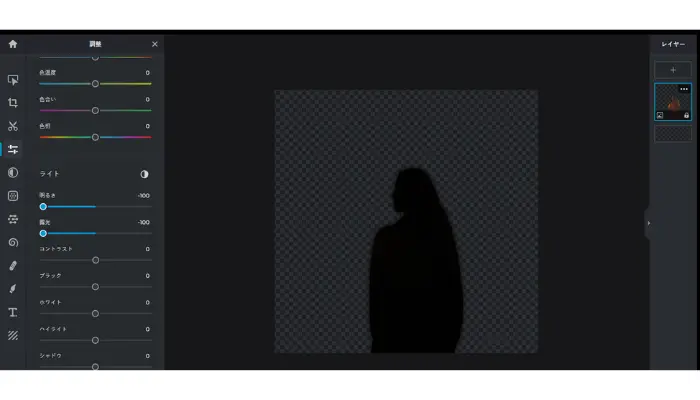
撮影なしで、説明動画が完成?|無料
- 1500体以上のリアルなAIアバターが、
- 140以上の言語で自然なナレーションを話す。
- リップシンクや表情の動きも本格的!
あわせて読みたい記事:話題のスライム加工とは?無料AIアプリとスライム加工のやり方>>
Photopea-写真を黒塗りシルエットにできる加工Webアプリ
PhotopeaはPhotoshopに似た無料のオンラインツールで、ププロ級の画像シルエット加工が可能です。
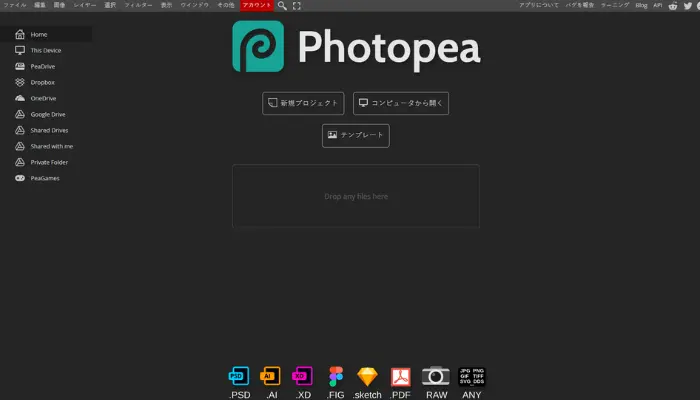
主な機能:
- 画像編集
- 画像作成
- レイヤー編集
- シルエット専用の調整ツール
- レイヤー編集
- 各種フィルターの適用
- テキストの追加
- 画像の切り抜きやサイズ変更
メリット
- ブラウザ上で動作するため、インストール不要
- 会員登録不要で利用できるのでセキュリティも安心
- Photoshopに似た高度な編集機能
- 完全無料で使用可能
- 多機能でありながら直感的な操作が可能
デメリット
- クラウドへのアップロードに対応していない
- 日本語でテキスト入力すると文字化けする
- 初心者には操作が難しい
- 学習曲線が高い
▼Photopeaで-画像の人物を黒塗りにしてシルエット化にする方法
ここでは、Photopeaアプリで黒いシルエット作り方を紹介します。
ステップ 1. Photopeaの公式サイトにアクセスして、「コンピュータから開く」をクリックし、写真をアップロードします。
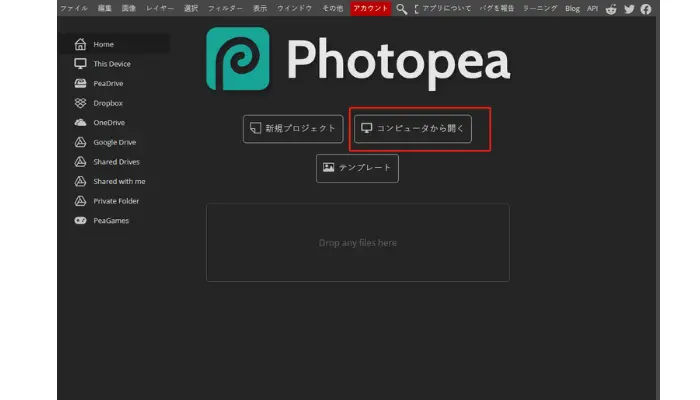
ステップ 2. 写真を右クリックして、「Remove BG」を選択し、背景が自動的に削除されます
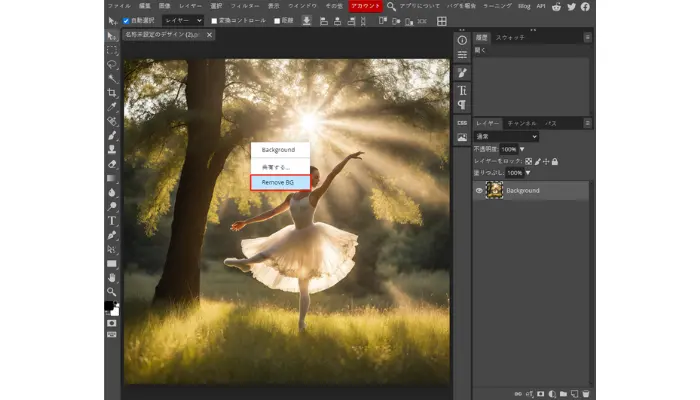
ステップ 3. 背景が削除され写真を右クリックして、「ブレンドオプション」をクリックし、画像上でシルエットにする被写体が自動的に選択されます。
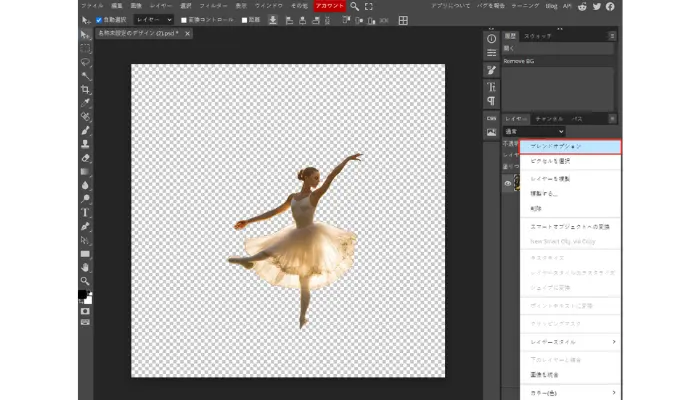
ステップ 4. ポンプアップされた画面で、「カラーオーバーレイ」を選択し、表示されるダイアログで「内容」を「黒」に設定して「OK」をクリックします。
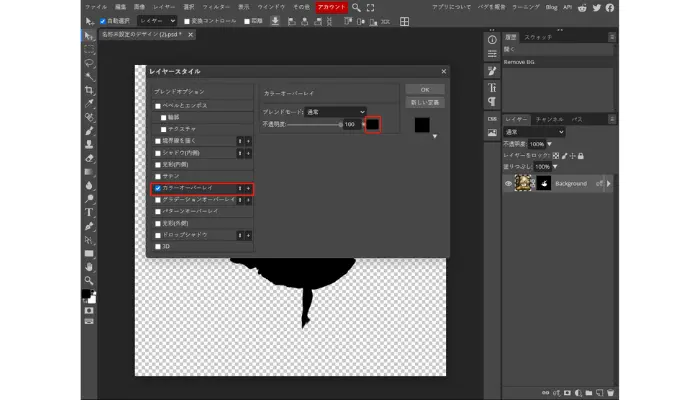
ステップ 5. 選択範囲を解除すると、選択した部分が黒く塗りつぶされ、シルエットが完成します。
「写真シルエットメーカー」-写真/画像を自動的にシルエットに加工するアプリ
「写真シルエットメーカー」は、写真をシルエット画像に変換するiOS向けのアプリケーションです。ユーザーが写真をインポートし、自動的にシルエットに変換できます。男性、女性、動物、植物など、さまざまな被写体のシルエットを簡単に作成できます。
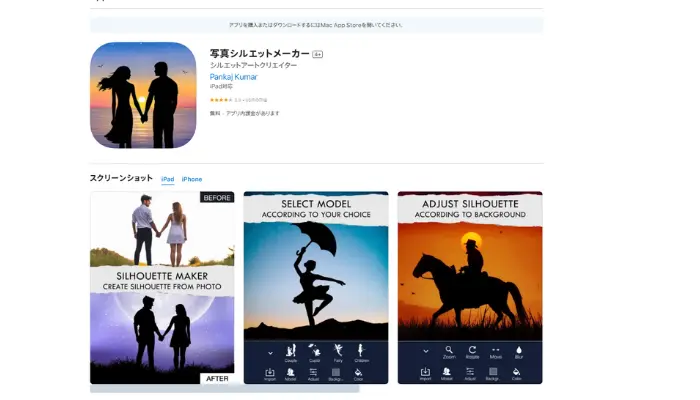
主要な機能
- 画像のシルエット化:写真を取り込むと、AIとニューラルネットワーク技術を用いて自動的にシルエットを生成します。
- 豊富なテンプレート: 100以上の動物やオブジェクトの画像から選択可能で、多様なシルエット作成が可能です。
- 編集機能: シルエットに輝き、色、自然の効果を追加し、二重露光効果や写真のブレンド効果もサポートしています。
- 共有機能: 作成したシルエットをFacebook、WhatsApp、Instagram、Twitterなどのソーシャルネットワークで共有できます。
メリット
- 写真を自動でシルエット化
- 100以上の動物とオブジェクトの画像から選択
デメリット
- 広告がつく
- ダウンロードが必要
- 限定的な機能
- カスタマイズが少ない
- 無料で使用でき、アプリ内課金もあります。
▼「シルエット画像の作り方」
ステップ 1. アプリを起動し、写真をインポートします。
ステップ 2. ツールが被写体の輪郭が強調され、背景は削除され、自動でシルエットを生成します。
ステップ 3. 必要に応じて、二重露光効果や色の調整を行います。
ステップ 4. 完成したシルエットを保存し、ソーシャルメディアで共有できます。
撮影なしで、説明動画が完成?|無料
- 1500体以上のリアルなAIアバターが、
- 140以上の言語で自然なナレーションを話す。
- リップシンクや表情の動きも本格的!
「シルエット」-AIで写真/画像をシルエット化にするiOSアプリ
「シルエット」アプリは、人工知能(AI)を活用して写真の輪郭を自動的に検出し、写真のシルエット化にするiOS用アプリです。
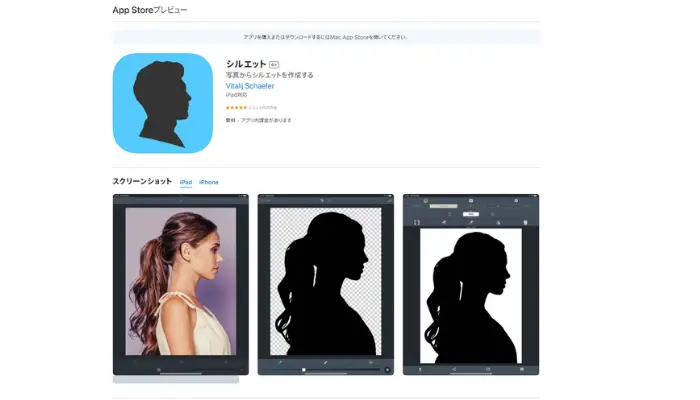
主要な機能
- 自動輪郭検出: AIが写真の輪郭を自動的に認識し、シルエットを作成します。
- 手動調整ツール: 消しゴムとペンツールを使用して、シルエットの微調整が可能です。
- カラー変更: アプリ内課金により、シルエットの色変更や透明な背景の設定が可能になります。
- 共有機能: 作成したシルエットを保存、印刷、メール送信、または他のアプリで共有できます。
メリット
- 簡単に共有できる
- シルエット化するまでが簡単
- 高品質なシルエット
デメリット
- アプリのダウンロードが必要
- 広告がでる
- 機能が限られている
▼「シルエット画像の作り方」
ステップ 1. ダウンロードしたアプリを開いて、左上のアルバムマークを選択して画像を選びます。
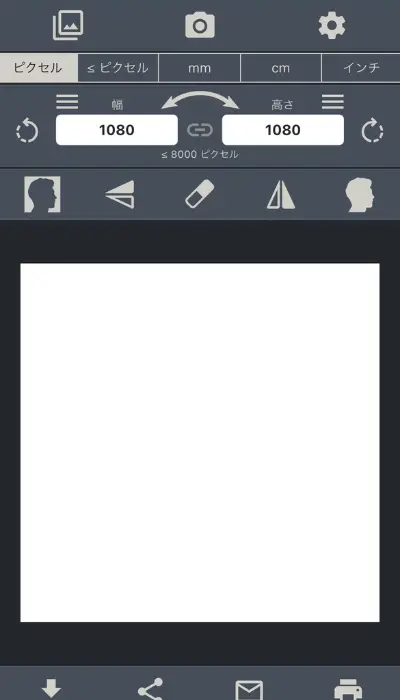
ステップ 2. 画像を選んだら自動的にシルエットになるのですぐ出来ました。
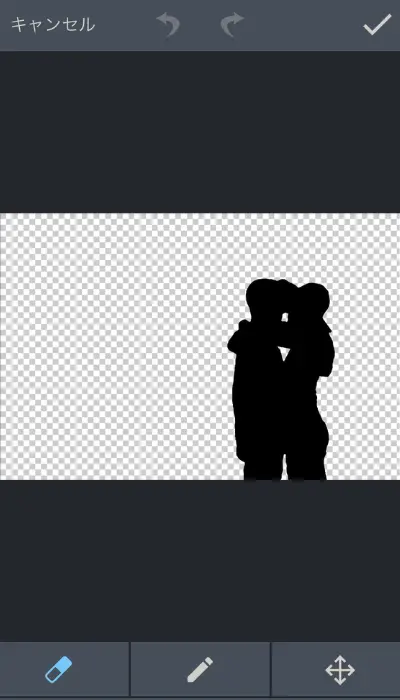
追加①:Vidnoz AIの背景除去機能で完璧なシルエットアートの作り方
以上の写真をシルエットにする無料アプリは、アート感のあるシルエットを迅速に作成できますが、より細かい美しさを求めるなら、背景削除ツールを使うのが効果的です。
写真から背景を削除し、被写体だけを残すことで、シルエットのベースがしっかり整います。
背景を完全に削除するためにはVidnon AI画像背景消しツールをおすすめします。Vidnoz AIの背景除去機能を使えば、複雑な背景でも動的かつ正確に取り除き、被写体のみを残すことができます。
主な特徴
- 自動背景除去:AI技術を活用し、ボタン一つで背景を除去
- 高精度:複雑な背景でも、被写体の輪郭を正確に捉え、滑らかなエッジで仕上がる
- 使いやすい:初心者でも簡単に操作可能で、シンプルなインターフェースがある
「使用方法」
ステップ 1. まず、Vidnon AI背景透過サイトにアクセスし、アカウントを作成します。
ステップ 2. 「写真アップロード」ボタンをクリックし、シルエット加工したい写真を選びます。
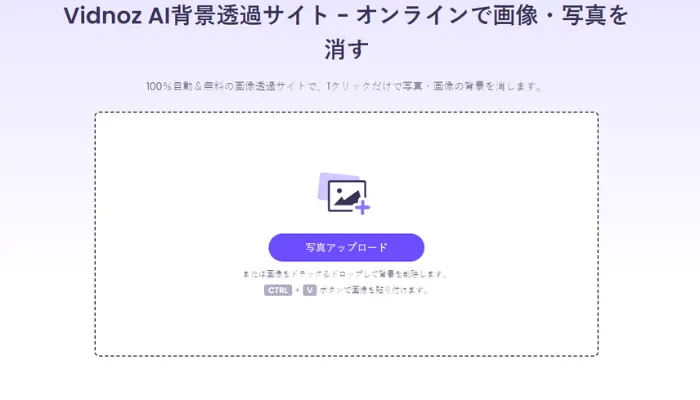
ステップ 3. アップロード後、ツールが自動的に背景を検出し、取り除きます。
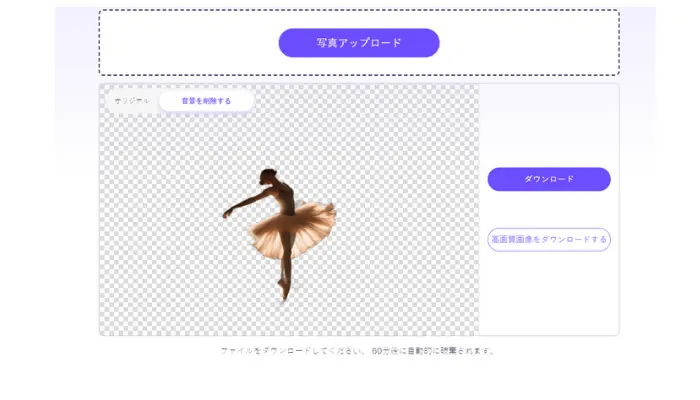
追加②:シルエットアートをさらに魅力的に!Vidnoz AIで動画化する方法
Vidnoz AIの背景除去機能を使えば、背景を簡単に削除し、完璧なシルエットアートを作成できます。
さらに、シルエットアートを静止画だけでなく、動的なコンテンツに変えることで、その魅力をさらに引き立てることができます。
Vidnoz AIには、背景除去機能に加えて、静止画像を動画に変換する強力なツールも搭載されており、シルエットアートを動画化するのも非常に簡単です。
AIでテキストを動画に変換しよう - 無料
ただ1ステップだけでPDF、PPT、URLから高画質の動画を作成します。
ここでは、Vidnoz AIを使ってシルエットアートを動画に変換する方法を紹介します。
ステップ 1. まず、Vidnoz AIの画像を動画にするサイトに進め、AIシルエット加工した画像をアップロードします。
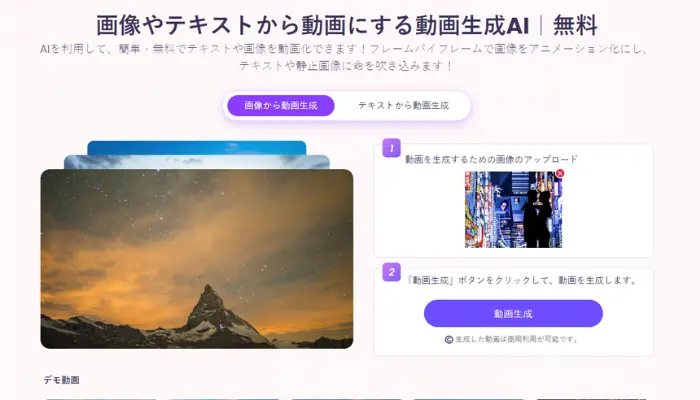
ステップ 2. アップロードしたら「動画生成」のボタンをクリックします。
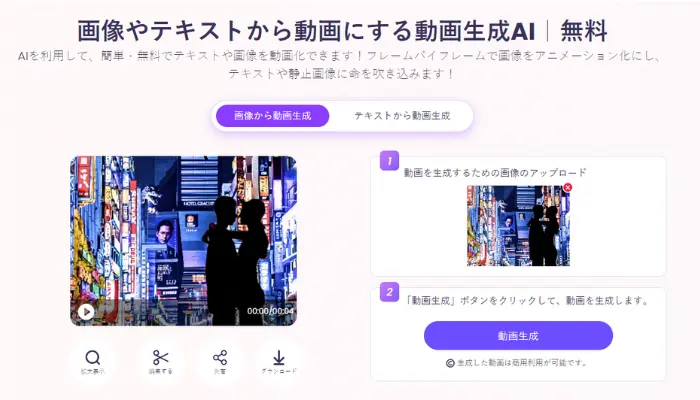
ステップ 3. これだけの操作で動画が勝手に作成されました。
関連記事:【2024年最新】写真を動画にする無料アプリおすすめランキング>>
写真をシルエットに加工するメリット
写真をシルエットに加工することには、さまざまなメリットがあります。以下に主な理由を挙げます:
1. 視覚的インパクトの強化
シンプルで鮮明な形状が視覚的に際立ち、人々の目を引きやすくなります。
2. シンプルで洗練されたデザイン
ミニマルで抽象的な表現は、幅広い層にアピールしやすいです。シルエット加工はシンプルであるため、シルエットは文化や言語に関係なく理解されやすいデザインで、見る人に物語性や感情を想起させるデザインに役立ちます。
3. 被写体の強調
複雑な背景やディテールを排除することで、被写体を簡単に特定できるようになります。人物や物体の形状や動作をシンプルに表現できるため、アイコンやロゴ、標識などにも活用しやすいです。
4. 多用途性
シルエットは背景や他の要素と調和しやすいため、さまざまなメディアや場面で使用できます(広告、プレゼンテーション、ポスターなど)。
5. ブランドイメージの強化
シルエットはシンプルで記憶に残りやすいビジュアル要素として、ブランドのアイデンティティに貢献します。
6. プライバシー保護
特に人物写真の場合、顔や詳細な個人情報がわからなくなるため、プライバシーを保護しながら使用することが可能です。
シルエット加工に適した写真の選び方
シルエット加工では適した写真を選ぶことで、より美しい画像へと変化します。
▶明確な輪郭を持つ被写体を選ぶ
シルエット加工を行う際、被写体は明確な輪郭を持つ画像を選ぶことをおすすめすることが重要です。例えば、人物や動物、建物などの輪郭が明瞭である写真が適しています。
▶背景がシンプルでコントラストが強い
写真の背景を見ただけで情報が分かるくらいシンプルなものが望ましいです。
背景に別のものやシルエットの邪魔になるものが映っていると、写真を見る人を混乱させてしまいます。

▶自然光や逆光を活用した写真
被写体は自然光や逆光を活用することでシルエットを作り出せるので、背後から光が当たっている画像が望ましいです。
ただ被写体に光を当てている写真ではシルエット加工を使用しても、いまいちな写真になります。
シルエット写真の撮影方法【カメラ設定と撮影時のコツ】
シルエット写真は、被写体の輪郭を際立たせ、ドラマチックで印象的な仕上がりが特徴です。ここでは、シルエット写真を撮影するための基本的なカメラ設定と撮影時に意識すべきポイントを解説します。
▼1. カメラ設定
1-1. 絞り値 (F値)
背景を明るくし、被写体を際立たせるために広い絞りを使用します。
被写体と背景の細部をクッキリ撮影したい場合に使用します。
1-2. シャッタースピード
- 背景の光が強い場合は、早いシャッタースピード (1/250秒〜1/1000秒) を使用して露出を抑えます。
- 日の出や日の入りの撮影では、遅めのシャッタースピード (1/30秒〜1/100秒) で背景の色合いを豊かに表現できます。
1-3. ISO感度
- 低めのISO (100〜400) を設定し、ノイズを抑えつつ背景の鮮やかさを保ちます。
1-4. 測光モード
- スポット測光 または 部分測光 を選び、背景の明るい部分に合わせて露出を設定します。
1-5. ホワイトバランス
- 日陰モード や 曇りモード を使うと、背景の色がより温かく、印象的に表現されます。
▼2. 撮影時のコツ
2-1. 光源を活用する
被写体の背後に太陽や強い光源を配置することで、被写体が暗く映ります。
ゴールデンアワーを狙うと、空が美しいグラデーションになり、ドラマチックな効果を引き出せます。
2-2. 被写体を単純化する
- シルエットでは形が重要です。複雑な背景やごちゃごちゃした構図を避け、被写体の輪郭がはっきり見えるポーズや配置を意識しましょう。
2-3. 適切な構図を選ぶ
- 三分割法 を利用して被写体を画面の左右または上下に配置すると、バランスの取れた写真が撮れます。
- 背景のラインや空の模様 を活かし、奥行き感を強調する構図を考えましょう。
2-4. マニュアルフォーカスを使用する
- オートフォーカスでは背景の光に引っ張られることがあるため、被写体にフォーカスを固定しましょう。
2-5. ポストプロセスで仕上げる
- 撮影後、露出やコントラストを調整して背景と被写体のコントラストを強調すると、さらに美しいシルエット写真に仕上げられます。

- 強い光を直接カメラに入れるときは、レンズフレアを防ぐためにフードを使用するか、少し角度を変えて撮影してください。
- 被写体が完全に暗くなりすぎないように、明るさを数回調整しながら試し撮りを行いましょう。
撮影なしで、説明動画が完成?|無料
- 1500体以上のリアルなAIアバターが、
- 140以上の言語で自然なナレーションを話す。
- リップシンクや表情の動きも本格的!
写真をシルエットに加工することに関するFAQ
❓写真をシルエットに加工するとは何ですか?
写真をシルエットに加工するとは、写真の被写体や特定の要素を単色の影絵のように変換し、詳細な色やテクスチャを取り除いてシンプルな形状だけを強調する手法のことです。
この加工では、通常、被写体は黒や濃い色で塗りつぶされ、背景は明るく設定されるため、被写体の輪郭や形状が際立つ独特のデザインが得られます。
❓写真を黒塗りシルエットにできる加工アプリは?
以下のアプリが写真/画像をシルエット化するのにおすすめです:
- Fotor: 背景を削除し、コントラストと明るさを調整し、シルエットを黒く仕上げる。
- 写真シルエットメーカー: シルエット作成に特化したツール。
- Photopea:手軽に写真を黒塗りにしてシルエットを作成。
- Adobe Photoshop Express: 簡単に背景を削除し、シルエットを作成可能。
- Picsart: カットアウト機能を使ってシルエット加工が可能。
❓写真/画像シルエット加工と切り抜きの違いは何ですか?
シルエット加工: 写真の対象物を黒や単色で塗りつぶして輪郭だけを強調します。背景や細部のディテールは省略され、シンプルで視覚的な効果を狙った表現に使用されます。
切り抜き: 写真から特定の対象物だけを切り出し、背景を除去または透明化します。シルエット加工と異なり、元の色やディテールを維持できます。
❓シルエット化された写真/画像をSNSで公開するときに注意すべき点はありますか?
- 著作権: 元の写真が他人の著作物の場合、使用許可が必要です。
- プライバシー: 他人が写っている写真/画像をシルエット化しても、その人物が特定可能であればプライバシー問題が発生する可能性があります。
- 商用利用の制限: 加工後の画像を商用目的で使用する際は、元画像の利用規約を確認しましょう。
❓写真からシルエット画像を作る方法は?
以下の手順でシルエット画像を作成できます:
- 元画像を選択: シルエットにしたい写真を用意します。
- 背景を削除: 背景を透明にするためのアプリやツールを使用(例: Vidnoz AI背景透過、Remove.bg)。
- 対象物を黒に塗りつぶす:
- 専用のシルエット加工ツールを使用する。
- 手動で編集できるアプリ(例: Photopea、Pixlr)を使って、塗りつぶし機能を活用。
- 背景を白または任意の色に設定: シンプルな背景を追加し、シルエットを際立たせます。

ヒント:AIベースのアプリやウェブサービスで、写真/画像を自動的にシルエット化できます。
これらの方法で、誰でも簡単にシルエット画像を作成できます!
結論
今回は、無料で使える写真/画像をシルエットに加工するアプリやサイト、そしてテクニックを紹介しました。それぞれに特徴があり、目的に合ったものを選んでみてください。
また、Vidnoz AIの背景除去機能を使えば、より正確にシルエットを作成できます。さらに、動画化機能でシルエットアートをよりダイナミックなコンテンツに進化させることが可能です。これらのツールを使って、シルエットアートをレベルアップしましょう。